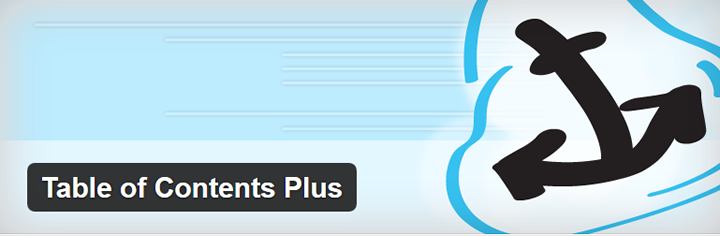
Table of Contents Plusは、記事ページ内に自動で目次を付けるためのWordpressプラグインです。
僕も使っていますが賢威7にはデフォルトで目次機能が付いています。
(賢威6以前には目次機能はありません)
ただ賢威の場合、目次の表示される位置が記事の一番上限定なので、場合によっては使いづらく、表示位置を設定できるTable of Contents Plusを使ったほうが良いかもしれませんが、Table of Contents Plusの場合は、基本、条件が合えば全てのページで目次が表示されてしまいます。(ページを指定して非表示にすることは可能)
賢威の目次機能はページごとに表示・非表示の設定が出来て使いやすい側面もあるので、それぞれ特徴を理解した上で、使いやすいほうを使うのが良いと思います。
賢威6以前及びそれ以外のWordpressテーマを使用している場合で目次機能を追加するのであれば、文句なしでTable of Contents Plusがお薦めです。
Table of Contents Plusの特徴について
Table of Contents Plusの機能や特徴についてですが、
と、なかなか高機能です。
Table of Contents Plusのインストール方法
プラグイン → 新規追加 から、
Table of Contents Plusを検索して追加します。
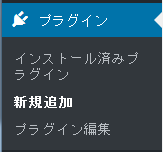
プラグインのインストール方法がわからない方は こちら をご覧ください。
Table of Contents Plusの表示例
Table of Contents Plusで目次を表示させると以下のような目次が出るようになります。
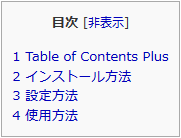
因みにこのプラグインで目次を正しく表示させるにはH1~H6の見出しを階層的に正しく書く必要があります。見出しが無いページでは目次は生成されません。
Table of Contents Plusの設定方法
管理画面メニューの、
設定 → TOC+ に移動
基本設定
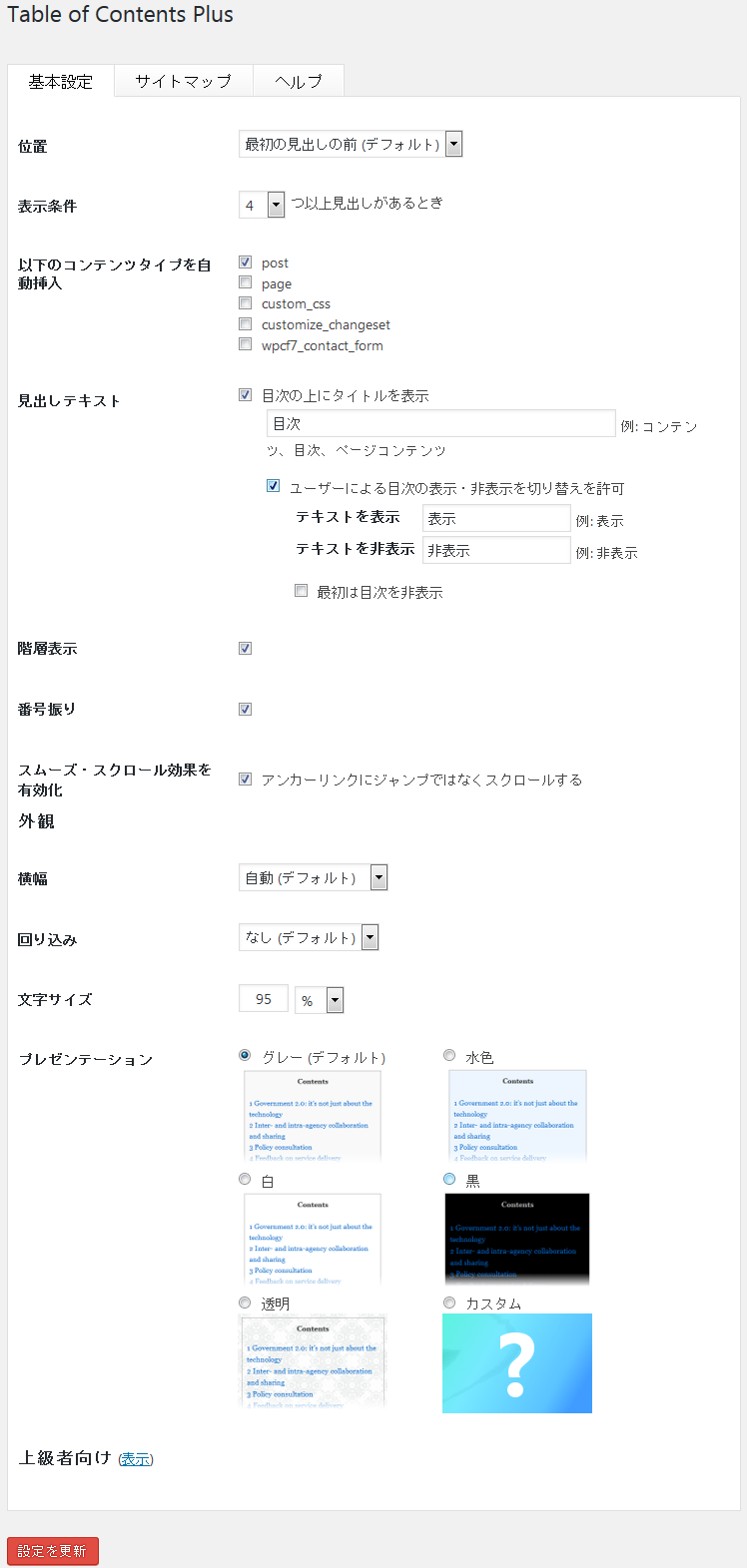
この画面で設定を行います。
基本的には画像のように設定すればいいと思いますが、「表示条件」については3あたりが妥当かもしれません。
「プレゼンテーション」は、目次のデザインです。好みのものを選択してください。
更に細かい設定を行うには、上級者向けのところの「表示」リンクをクリックします。
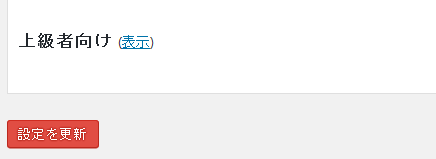
クリックすると以下のように展開します。
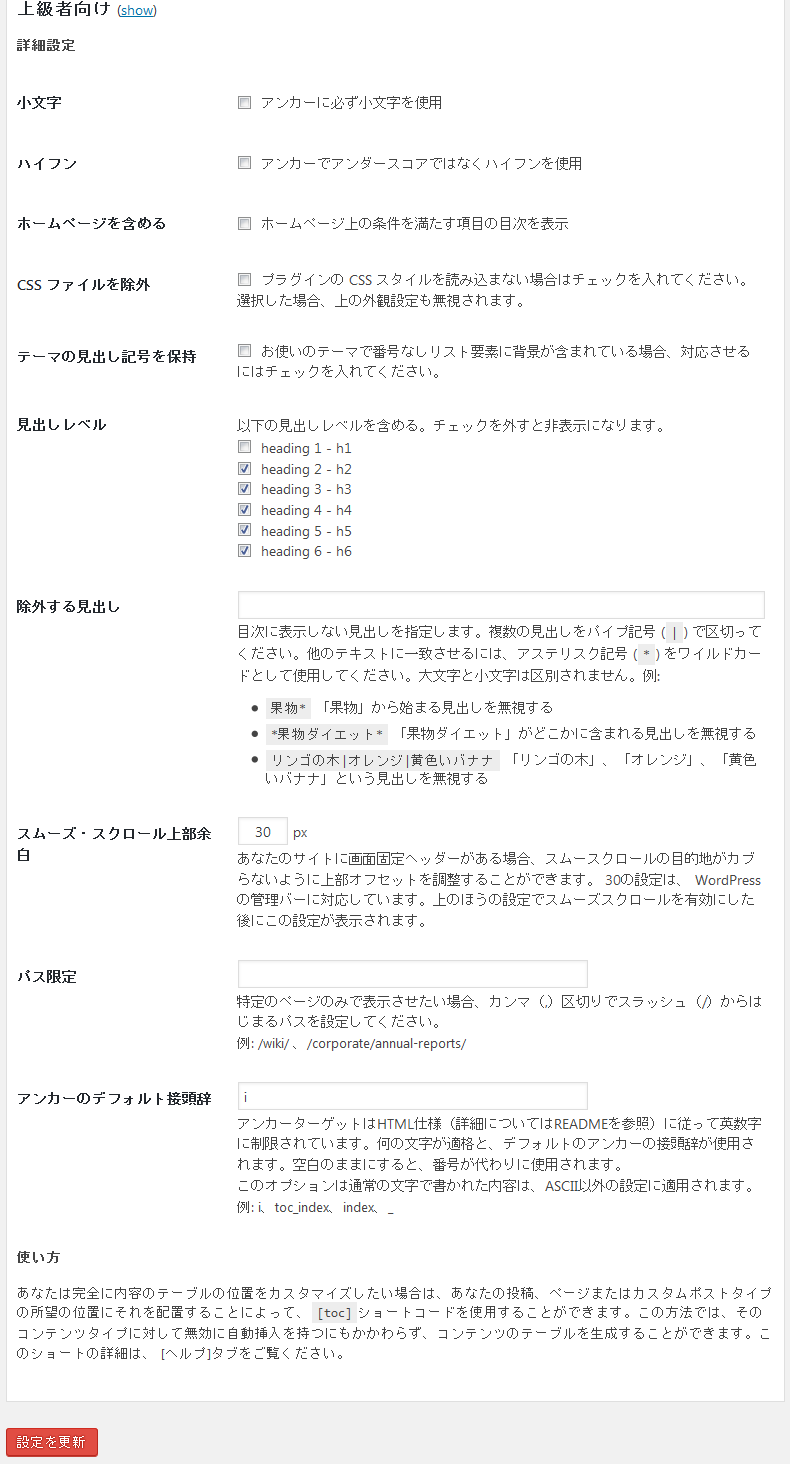
ここで設定するのは主に、「見出しレベル」くらいです。
後は必要に応じて、「パス限定」くらいです。
見出しレベルは、テーマによって作りが違うので、設定方法は色々ありますが、賢威7とかは、そもそも記事のタイトルがH1なので、記事内でH1を使うことがありません。
従って、僕の場合は、H1のチェックははずしています。
因みに賢威6の場合は、記事タイトルがH2を使っているので、記事内はH3以下を使用するため、H1とH2のチェックをはずす必要があります。
以上で設定完了です。
後は見出しをうまく使って記事を書いていけばかっこいい目次が生成されます。
最新ネットビジネス速報をいち早くお届け!
有益な情報を最新で配信しています。
| メルマガ登録 |
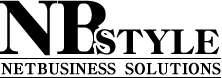

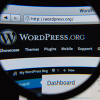



![稼ぐサイトの設計図~[付録]WordPressテンプレート「AFFINGER4pro」は微妙](https://nb-style.info/wp-content/uploads/2017/03/affinger-100x100.jpg)
